怎么在win 7中禁用TLs 1.0加密协议
TLs(传输层安全性)1.0是一种过时的加密协议,现已取代TLs 1.2和即将推出的TLs 1.3。只有少数网站继续使用TLs 1.0。微软在2018年宣布将在2020年停止使用TLs 1.0。微软的高级pM Lead在Ms博客中表示:
要使安全技术保持不变,很长的时间是二十年。尽管你们没有意识到TLs 1.0和TLs 1.1的最新实现存在重大漏洞,但确实存在易受攻击的第三方实现。更新到新版本有助于确保每个人的web安全性更高。
因此,TLs 1.0不再有用。即使Microsoft将停止使用它,某些用户还是但愿尽快而不是以后禁用TLs 1.0。这是用户可以在win中禁用TLs 1.0的方式。
用户怎么禁用TLs 1.0?
一.取消选中“使用TLs 1.0”选项
1.用户可以通过“ internet属性”窗口禁用TLs 1.0。要打开该窗口,请按win键+ s键盘快捷键,这将打开搜索实用程序。
2.在搜索文本框中输入“互联网选项”。
3.然后,用户可以单击“ internet选项”以即可在下面的快照中打开窗口。
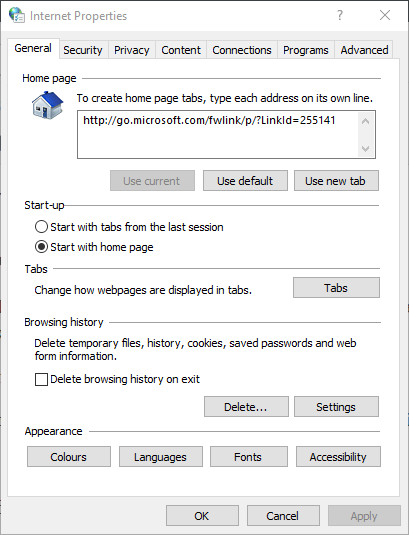
4.单击高级选项卡。
5.向下滚动到下面即可显示的“ 使用TLs 1.0”选项。
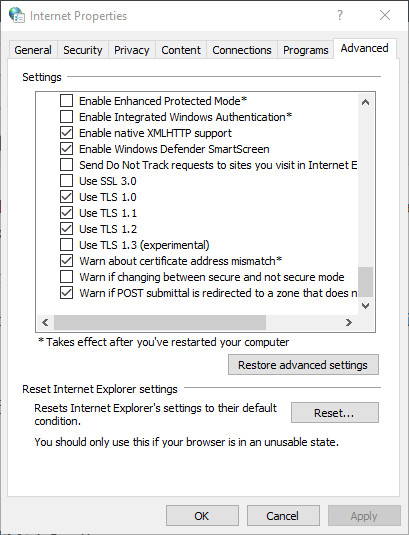
6.取消选择“ 使用TLs 1.0”配置。
7.按“ 应用”按钮。
8.单击确定选项以退出窗口。
________________________________________
二.编辑注册表以禁用TLs 1.0
1.用户还可以编辑注册表以禁用TLs 1.0。为此,请使用win键+ R键盘快捷键启动运行附件。
2.在运行中输入“ regedit”,这将打开注册表编辑器。
.然后在注册表编辑器中打开此注册表项路径:HKEY_LoCAL_MACHinE> sYsTEM> CurrentControlset>控制> securityproviders> sCHAnnEL>协议。
4.如果用户看不到TLs 1.0和客户端子项,则需要创建它们。右键单击协议,选择新建 > 密钥,然后输入“ TLs 1.0”作为密钥标题。
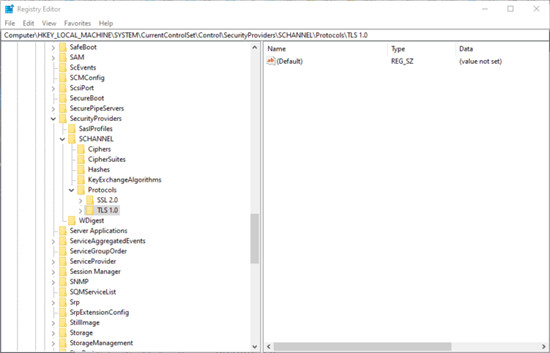
5.接下来,右键单击TLs 1.0,选择“ 新建和密钥”选项,然后输入“客户端”作为第二个子密钥的标题。
6.之后,选择客户端密钥;并右键单击注册表编辑器右侧的空白区域,选择“ 新建” >“ dwoRd(32位)值”。
7.输入“ Enabled”作为新的dwoRd标题。
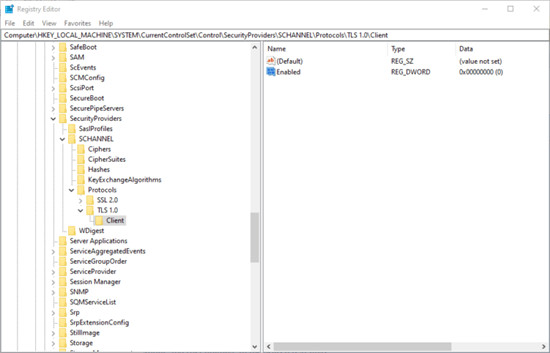
8.Enabled dwoRd的默认值为0,这将禁用TLs 1.0。用户可以双击“启用”以使用0(关上TLs 1.0)或1(打开TLs 1.0)编辑其值。
9.此后,关上注册表编辑器并重新启动win。
因此,用户可以通过两种方式在win中禁用TLs 1.0。禁用TLs 1.0或许对浏览几乎没有影响,因为94%的网站现在支持TLs 1.2。